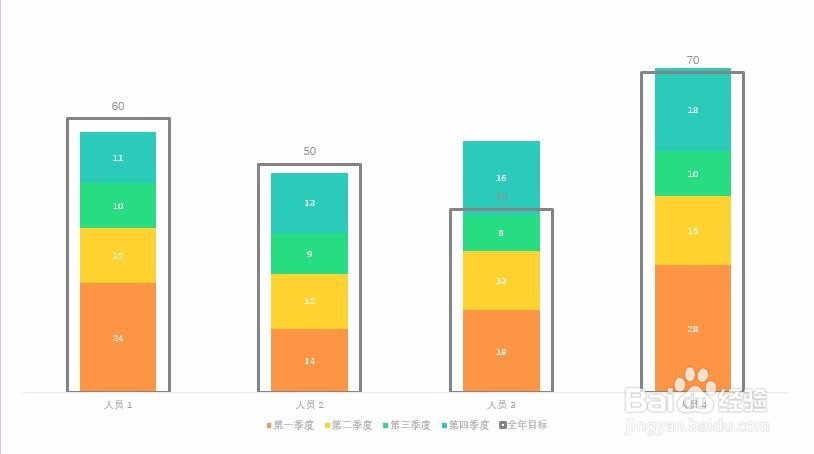1、插入图表,类型选择柱状图中的堆积柱形图。

2、在excel中编辑数据,第一列为人员,第二列为全年目标,第三至第六列分别为第一至第蚵播噍疸四季度的数据。每个人的目标数据可以相同,也可以不同。

3、更改数据类型,季度数据使用堆积柱形图,目标数据使用簇状柱形图,并勾选次坐标轴。

4、设置目标数据柱形为无填充,设置边框粗细及颜色,并添加数据标签。

5、设置各人员各季度数据的颜色,同一季度使用同一种颜色,方便观察,并添加数据标签。
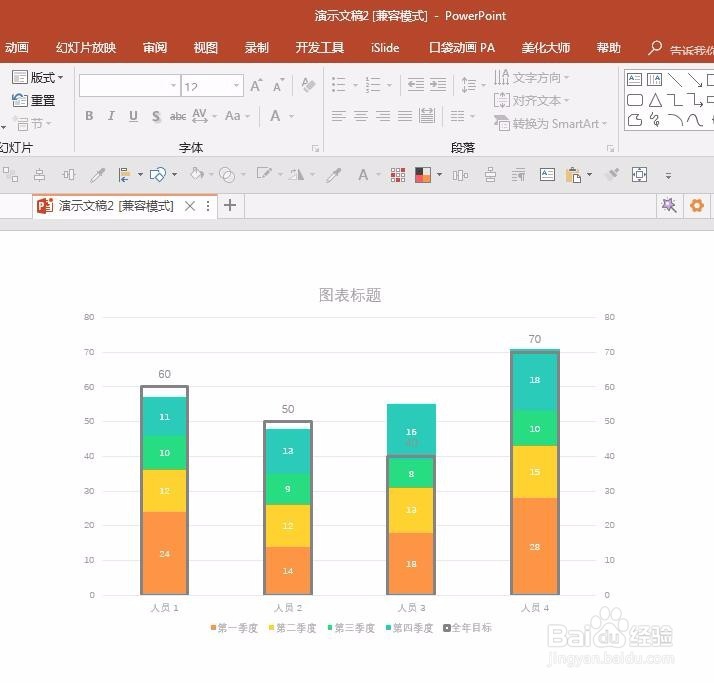
6、调整目标数据柱形的宽度,使图形整体更具美感。

7、进一步美化,删除影响主体数据识别的其余元素,数据图就制作完成了。谁完成了目标、谁又未达成目标一目了然。